विषयसूची:
- चरण 1: आवश्यक चीजें
- चरण 2: कनेक्ट होना
- चरण 3: टर्मिनल में चलने के लिए कमांड
- चरण 4: Wordpress के लिए अपना डेटाबेस सेट करना
- चरण 5: लगभग वहाँ
- चरण 6: आपकी खुद की वेबसाइट

वीडियो: पॉकेट में वर्डप्रेस: 6 कदम
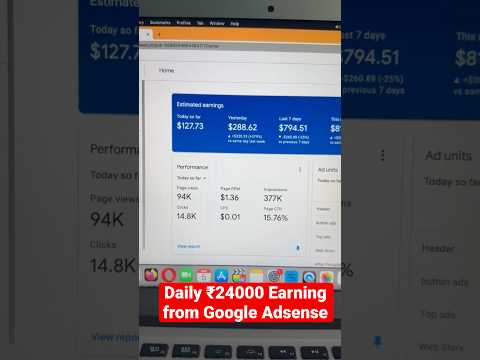
2024 लेखक: John Day | [email protected]. अंतिम बार संशोधित: 2024-01-30 09:21

रास्पबेरी पाई जीरो, रास्पबेरी पाई परिवार का सबसे छोटा कंप्यूटर है।
आपकी जेब में फिसलने में आसान, पाई ज़ीरो को वर्डप्रेस सर्वर के रूप में इस्तेमाल किया जा सकता है।
मैंने Wordpress को चुना क्योंकि यह आसानी से एक शक्तिशाली वेबसाइट बनाने का त्वरित समाधान है।
चरण 1: आवश्यक चीजें


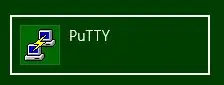
1 रास्पबेरी पाई ज़ीरो या ज़ीरो डब्ल्यू इंटरनेट से जुड़ा है। सुनिश्चित करें कि आप डेबियन-आधारित ऑपरेटिंग सिस्टम जैसे रास्पियन या डाइटपी चला रहे हैं। उबंटू पाई ज़ीरो पर समर्थित नहीं है, क्योंकि उबंटू केवल एआरएमवी7 या उच्चतर आर्किटेक्चर पर चल सकता है। यहां मैंने USB ईथरनेट के माध्यम से पाई ज़ीरो को सेटअप किया है। इसे आप वाई-फाई के जरिए भी कर सकते हैं।
सुनिश्चित करें कि SSH सक्षम है।
2 इंटरनेट कनेक्शन वाला एक डेस्कटॉप कंप्यूटर।
3 पुट्टी टर्मिनल सॉफ्टवेयर (यदि विंडोज का उपयोग कर रहे हैं)। लिंक:-
यदि आप मैक या लिनक्स कंप्यूटर का उपयोग कर रहे हैं, तो एक टर्मिनल खोलें और "ssh" कमांड का उपयोग करें।
चरण 2: कनेक्ट होना
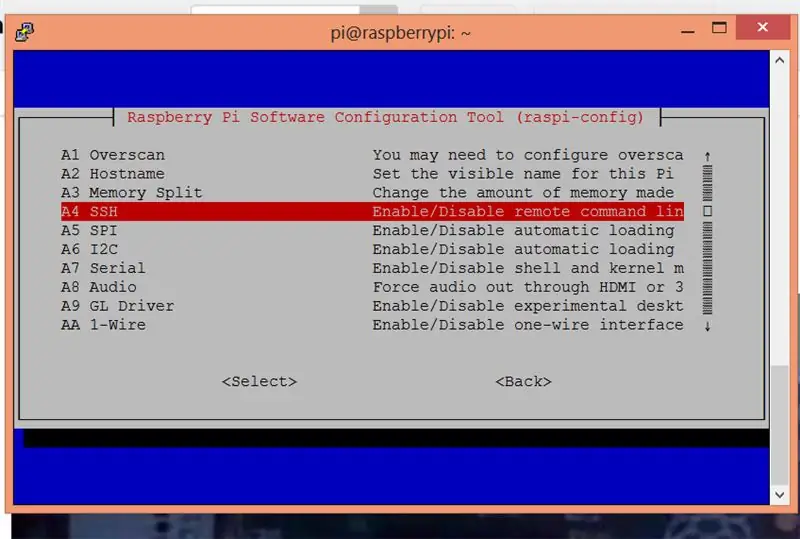
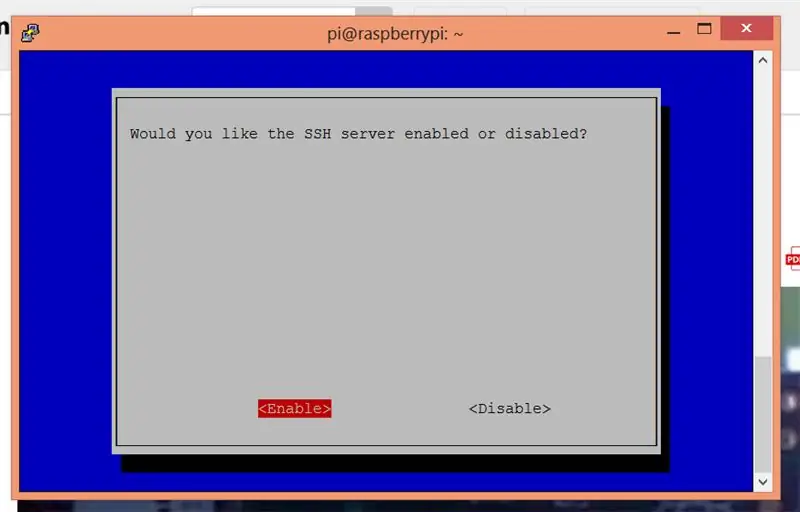
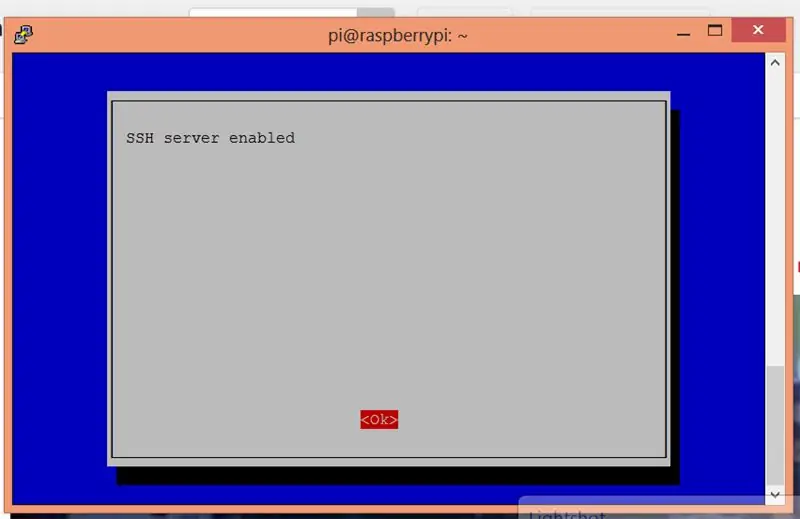
ज़ीरो को पावर दें और इसे वाईफाई या यूएसबी ईथरनेट का उपयोग करके इंटरनेट से कनेक्ट करें।
अपने राउटर में लॉग इन करके अपने पाई ज़ीरो का आईपी पता पता करें। आमतौर पर https://192.168.1.1 या
विभिन्न राउटर के लिए राउटर अनुकूलन पृष्ठ का पता अलग है। आप अपने राउटर के पीछे स्टिकर पर सूचीबद्ध आईपी पा सकते हैं। या Google पर अपने राउटर मॉडल का IP ढूंढें।
आप Apple की Bonjour सेवा का भी उपयोग कर सकते हैं जो मल्टीकास्ट DNS (या होस्टनाम जैसे raspberrypi.local) का समर्थन करती है।
आप यहां बोनजोर डाउनलोड कर सकते हैं:-
इससे चीजें आसान हो जाती हैं। आप एसएसएच के माध्यम से अपने पीआई ज़ीरो में लॉग इन करने के लिए अपने होस्टनाम का उपयोग अपने आईपी को खोजने और फिर इसे टाइप करने के बजाय कर सकते हैं।
आप उन्नत आईपी स्कैनर जैसे टूल का भी उपयोग कर सकते हैं। इसे यहाँ से डाउनलोड करें:-
या एंग्री आईपी स्कैनर का उपयोग करें। इसे यहाँ डाउनलोड करें:-
अब पुट्टी लॉगिन सेटिंग्स में आईपी पता दर्ज करें और पीआई उपयोगकर्ता के रूप में अपने पीआई ज़ीरो में लॉगिन करें।
अब आप दूर से पाई के कमांड प्रॉम्प्ट को एक्सेस कर पाएंगे। लॉग इन करने के बाद आपको यह देखना चाहिए:-
पाई @ रास्पबेरीपी ~ $:
यदि आप अभी भी नहीं जानते हैं कि ssh को कैसे सक्षम किया जाए, तो एक मॉनिटर कीबोर्ड और माउस को अपने पाई ज़ीरो से जोड़ दें।
एक टर्मिनल खोलें और टाइप करें: -
सुडो रास्पि-कॉन्फ़िगरेशन
यह कॉन्फ़िगरेशन टूल को खोलता है।
अगर आप रास्पियन स्ट्रेच का इस्तेमाल कर रहे हैं:-
इंटरफेसिंग विकल्प चुनें, एंटर दबाएं।
यह पूछेगा कि क्या आप ssh सर्वर को सक्षम करना चाहते हैं।
हाँ चुनें।
लेकिन अगर आप रास्पियन जेसी का उपयोग कर रहे हैं: -
उन्नत विकल्पों का चयन करें, एंटर दबाएं और ऊपर बताए अनुसार वही करें।
रास्पि-कॉन्फ़िगरेशन टूल से बाहर निकलें
अब आपको टाइप करके अपना पाई रीबूट करना चाहिए: -
सुडो रिबूट
कॉन्फ़िगरेशन के बाद रीबूट सुनिश्चित करता है कि परिवर्तन कार्य प्रभाव।
अब अपने सामान्य डेस्कटॉप कंप्यूटर पर ssh टर्मिनल का उपयोग करें। यदि विंडोज़ का उपयोग कर रहे हैं, तो पुट्टी, यदि लिनक्स या मैक का उपयोग कर रहे हैं, तो अपने टर्मिनल में 'ssh' कमांड टाइप करें।
डिफ़ॉल्ट उपयोगकर्ता नाम pi. है
और डिफ़ॉल्ट पासवर्ड रास्पबेरी है।
सभी लोअरकेस में हैं।
आप अपना पासवर्ड बदल सकते हैं, क्या आप चाहते हैं, टाइप करके: -
सुडो पासवार्ड
चरण 3: टर्मिनल में चलने के लिए कमांड
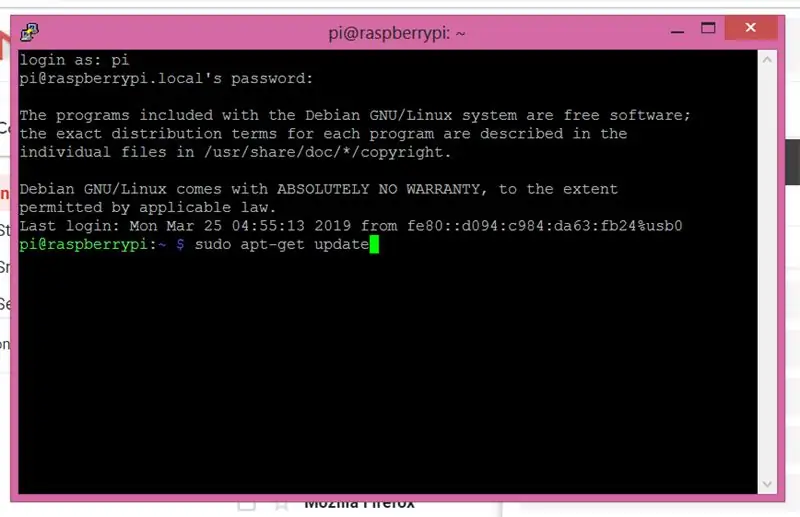
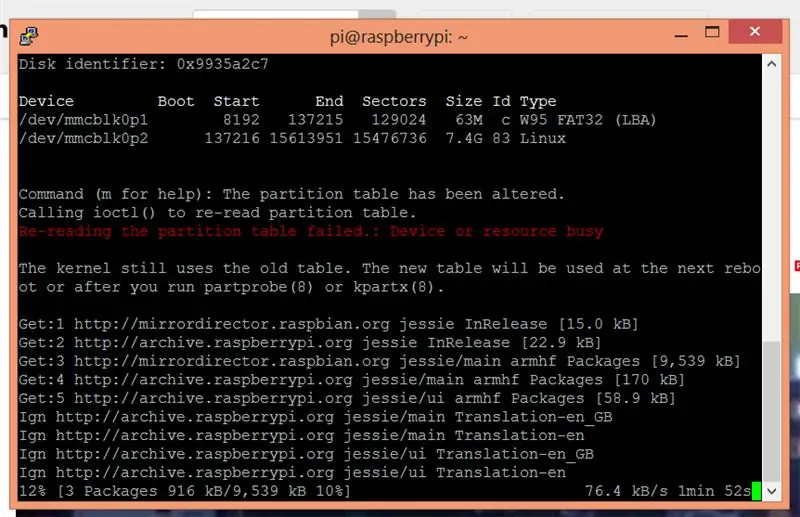
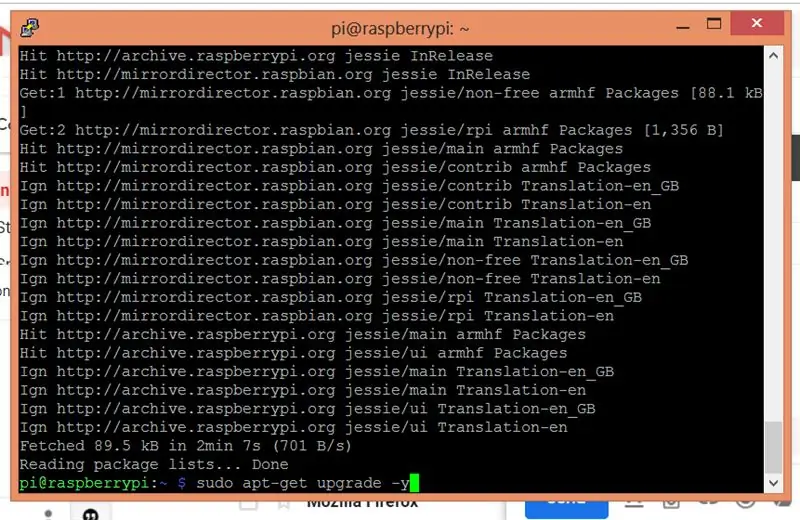
चलाएँ (अपने टर्मिनल में निम्नलिखित टाइप करें): -
सुडो एपीटी-अपडेट प्राप्त करें
sudo apt-get अपग्रेड -y
फिर टाइप करके अपना पाई ज़ीरो रीबूट करें: -
सुडो रिबूट
नए कर्नेल संबंधित परिवर्तनों को प्रभावी होने के लिए रिबूट आवश्यक है।
sudo apt-get install -y apache2 php libapache2-mod-php mysql-server php-mysql
नोट:- महत्वपूर्ण ! यदि आप रास्पियन जेसी का उपयोग कर रहे हैं तो कृपया php को php5 libapache2-mod-php5 php5-mysql में बदलें!
sudo सेवा apache2 पुनरारंभ करें
या
sudo /etc/init.d/apache2 पुनरारंभ करें
अब टाइप करके डायरेक्टरी बदलें:-
सीडी /var/www/html
यह डिफ़ॉल्ट Apache2 निर्देशिका है जहाँ आप HTML प्रोग्राम या वेब डिज़ाइनिंग से संबंधित अन्य प्रोग्राम जैसे.css,.php,.js लिख सकते हैं।
वर्डप्रेस इंस्टाल करने के लिए और खुद को उस डायरेक्टरी की ओनरशिप देने के लिए निम्नलिखित को रन करें:-
सुडो आरएम *
sudo wget
सुडो टार xzf latest.tar.gz
सुडो एमवी वर्डप्रेस/*।
sudo rm -rf wordpress latest.tar.gz
सुडो चाउन -आर www-डेटा:.
पिछली तस्वीर में, मैंने /var/www/html निर्देशिका (जैसे कि वर्डप्रेस इंस्टॉलेशन) में आवश्यक चीजें करने के बाद Apache2 सेवा को फिर से शुरू किया है।
चरण 4: Wordpress के लिए अपना डेटाबेस सेट करना
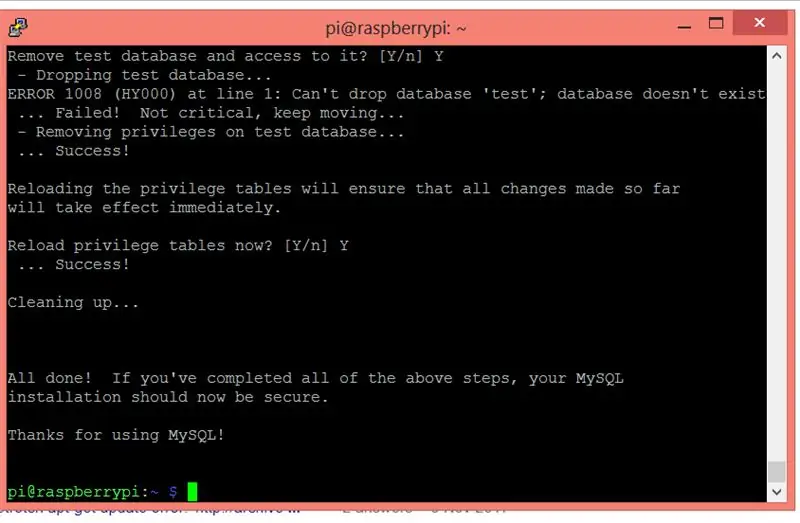
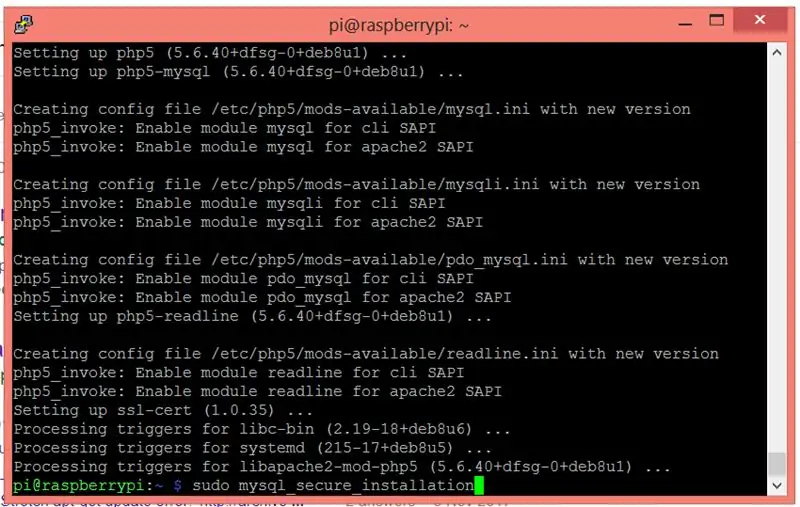
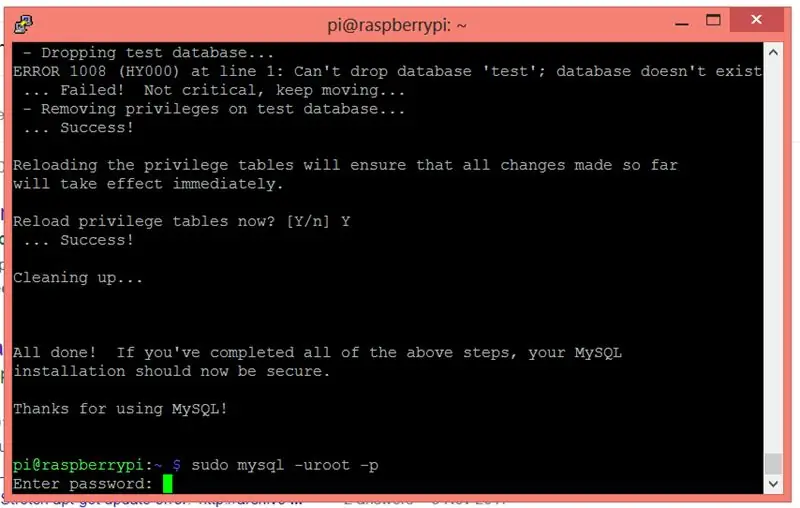
यह कमांड चलाएँ:-
सुडो mysql_secure_installation
आपको रूट के लिए वर्तमान पासवर्ड दर्ज करने के लिए कहा जाएगा (कोई नहीं के लिए दर्ज करें): - एंटर दबाएं।
Y टाइप करें और रूट पासवर्ड सेट करने के लिए एंटर दबाएं।
न्यू पासवर्ड पर पासवर्ड टाइप करें: प्रॉम्प्ट, और एंटर दबाएं
नोट:- बहुत महत्वपूर्ण ! आप जिस पासवर्ड को अभी दर्ज कर रहे हैं, उसे नोट कर लें, क्योंकि आपको बाद में इसकी आवश्यकता होगी।
वाई टाइप करें:-
अनाम उपयोगकर्ताओं को हटाएं, रूट लॉगिन को दूरस्थ रूप से अस्वीकार करें, परीक्षण डेटाबेस निकालें और उस तक पहुंचें, विशेषाधिकार तालिकाएं अभी लोड करें।
पूरा होने पर, आप संदेश देखेंगे सब हो गया! और मारियाडीबी का उपयोग करने के लिए धन्यवाद!
अब आपका स्वागत सामान्य कमांड प्रॉम्प्ट से किया जाएगा:- pi@raspberrypi ~ $:
इस कमांड को टाइप करें:-
sudo mysql -uroot -p
फिर आपके द्वारा पहले दर्ज किया गया पासवर्ड दर्ज करें।
अब आपको मारियाडीबी प्रॉम्प्ट (इस तरह>) के साथ बधाई दी जाएगी।
डेटाबेस नामद वर्डप्रेस बनाने के लिए इस कमांड को दर्ज करें।
डेटाबेस वर्डप्रेस बनाएं;
याद रखें, SQL sytax में कमांड के अंत में अर्धविराम महत्वपूर्ण है।
अब इस कमांड को रन करें:-
वर्डप्रेस पर सभी विशेषाधिकार प्रदान करें। * 'आपके पासवर्ड' द्वारा पहचाने गए 'रूट'@'लोकलहोस्ट' को;
अपने पासवर्ड को पहले दर्ज किए गए पासवर्ड से बदलें।
फिर भागो:-
फ्लश विशेषाधिकार;
फिर बाहर निकलने के लिए ctrl + d दबाएं।
चरण 5: लगभग वहाँ
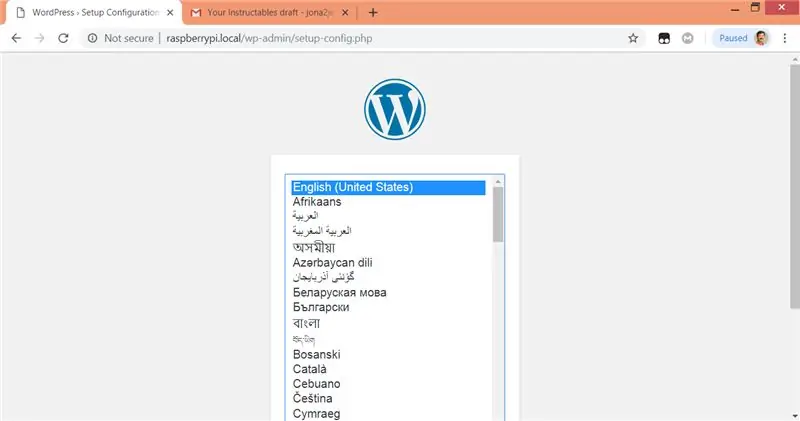
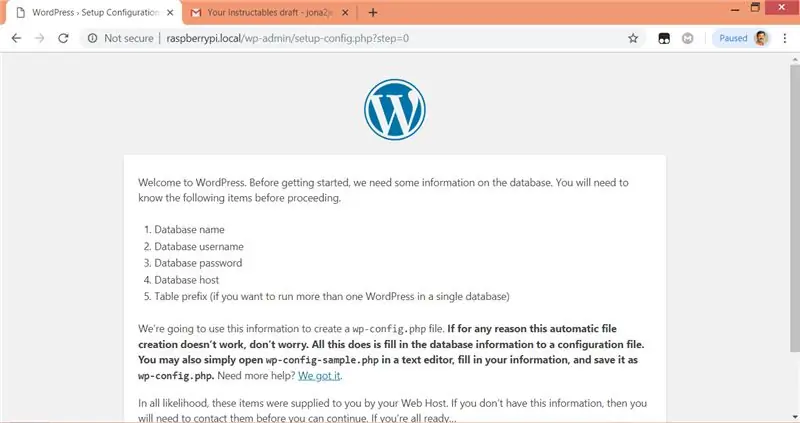
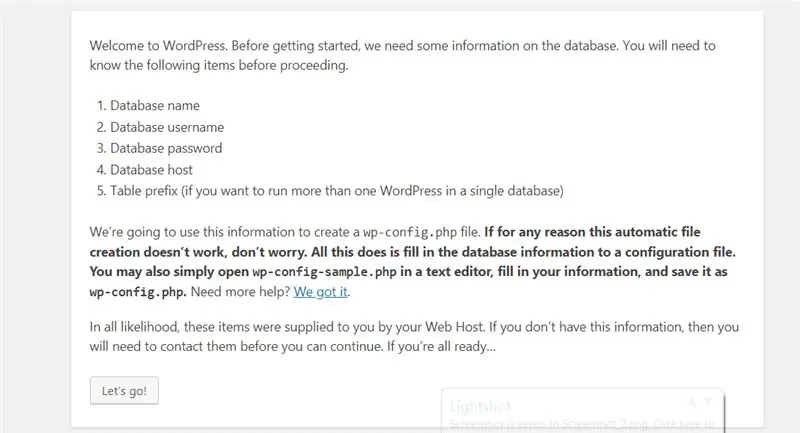
अब एक ब्राउज़र खोलें और आप में पाई ज़ीरो का आईपी पता टाइप करें। अपनी भाषा चुनें और जारी रखें पर क्लिक करें। आपको वर्डप्रेस स्क्रीन के साथ प्रस्तुत किया जाएगा। अब पेज पर लेट्स गो बटन पर क्लिक करें। उपयोगकर्ता नाम को रूट और पासवर्ड के रूप में दर्ज करें जैसा आपने पहले दर्ज किया था। इंस्टॉल बटन चलाएँ। आपको वेबसाइट को एक आकर्षक शीर्षक और उपयोगकर्ता नाम रूट दें। सब कुछ कर दिया!
अब बस कुछ फाइनल टच:-
sudo a2enmod फिर से लिखना
sudo nano /etc/apache2/sites-available/000-default.conf
लाइन 1 के बाद इन पंक्तियों को फाइल में जोड़ें:- AllowOverride All
के भीतर सुनिश्चित करें।
यह कुछ इस तरह दिखना चाहिए:-
सभी को ओवरराइड करने की अनुमति दें
चित्र Wordpress की स्थापना को चरणबद्ध रूप से दिखाते हैं। अंतिम चार अंतिम स्पर्श दिखाते हैं। फिर भागो:-
sudo सेवा apache2 पुनरारंभ करें
Apache2 सेवा को पुनरारंभ करने के लिए।
चरण 6: आपकी खुद की वेबसाइट
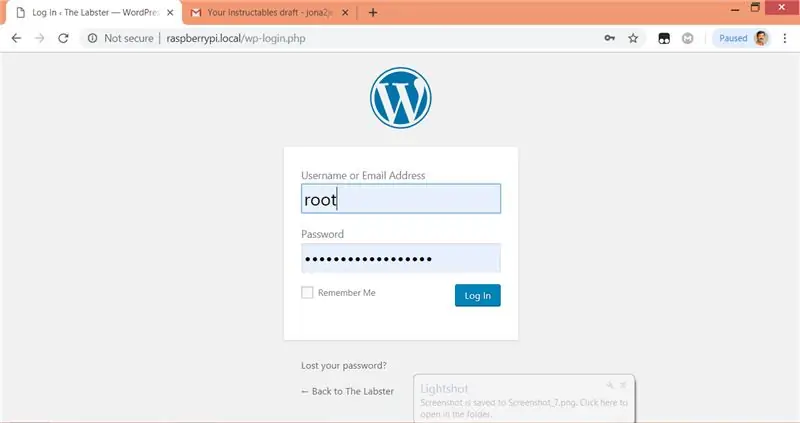
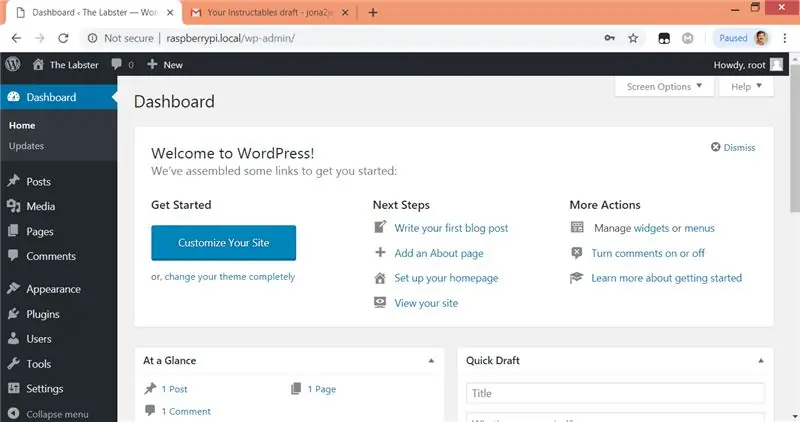
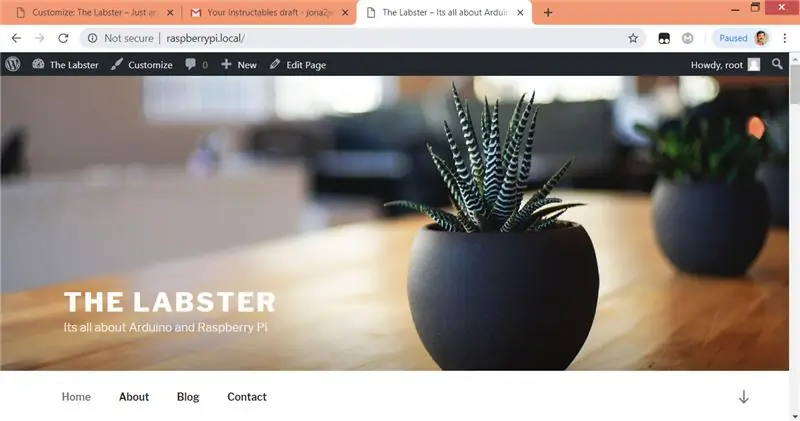
आखिरी तस्वीर में मेरी परीक्षण वेबसाइट है, जैसा कि मैंने पिछली तस्वीर में दिखाए गए अनुकूलन पृष्ठ में इसे अनुकूलित किया है। आप लॉगिन कर सकते हैं (चित्र 1) और अपने पृष्ठ को अनुकूलित कर सकते हैं, अपने वेबपेज पर थीम, फोंट और वह सब चीजें आसानी से जोड़ सकते हैं (चित्र 2)। आप नई थीम भी इंस्टॉल कर सकते हैं। नोट: - मैंने अपने रास्पबेरी पाई ज़ीरो को पोर्ट-फ़ॉरवर्ड नहीं किया है, इसलिए, आप मेरी वेबसाइट को तब तक नहीं देख पाएंगे जब तक कि आप उसी नेटवर्क से कनेक्ट नहीं हो जाते जिसका मैं उपयोग कर रहा हूँ (यानी मेरा होम राउटर)
मुझे आशा है कि आपने रास्पबेरी पाई ज़ीरो या ज़ीरो डब्ल्यू का उपयोग करके अपना पॉकेट-साइज़ वर्डप्रेस सर्वर बनाने का आनंद लिया।
अलविदा और हैप्पी वेब डिजाइनिंग!:):):)
सिफारिश की:
Arduino ISP के रूप में -- AVR में बर्न हेक्स फ़ाइल -- एवीआर में फ्यूज -- प्रोग्रामर के रूप में Arduino: 10 कदम

Arduino ISP के रूप में || AVR में बर्न हेक्स फ़ाइल || एवीआर में फ्यूज || अरुडिनो प्रोग्रामर के रूप में:………………अधिक वीडियो के लिए कृपया मेरे YouTube चैनल को सब्सक्राइब करें……यह लेख आईएसपी के रूप में आर्डिनो के बारे में सब कुछ है। यदि आप हेक्स फ़ाइल अपलोड करना चाहते हैं या यदि आप एवीआर में अपना फ्यूज सेट करना चाहते हैं तो आपको प्रोग्रामर खरीदने की आवश्यकता नहीं है, आप कर सकते हैं
पॉकेट सिग्नल विज़ुअलाइज़र (पॉकेट ऑसिलोस्कोप): 10 कदम (चित्रों के साथ)

पॉकेट सिग्नल विज़ुअलाइज़र (पॉकेट ऑसिलोस्कोप): सभी को नमस्कार, हम सभी हर दिन बहुत सी चीजें कर रहे हैं। वहां हर काम के लिए जहां कुछ टूल्स की जरूरत होती है। यह बनाने, मापने, परिष्करण आदि के लिए है। इसलिए इलेक्ट्रॉनिक कर्मचारियों के लिए, उन्हें सोल्डरिंग आयरन, मल्टी-मीटर, ऑसिलोस्कोप, आदि जैसे उपकरणों की आवश्यकता होती है।
वर्डप्रेस कैसे स्थापित करें?: 6 कदम

वर्डप्रेस कैसे स्थापित करें?: आपने अपना डोमेन नाम और अपनी होस्टिंग कंपनी चुन ली है (और वे एक ही हो सकते हैं)। आपकी यात्रा का अगला भाग "अपने ब्लॉग के साथ आरंभ करना" वर्डप्रेस इनस्टॉल करना है। हो सकता है कि आपने अपना ब्लॉग बनाने का फैसला कर लिया हो
पॉकेट फेजर से पॉकेट लेजर तक: 6 कदम

पॉकेट फेजर से पॉकेट लेजर तक: इस प्रोजेक्ट में, हम बार्न्स में मिले एक छोटे से खिलौने स्टार ट्रेक फेजर को परिवर्तित करेंगे। एक लेजर सूचक के लिए महान। मेरे पास इनमें से दो फेजर हैं, और एक लाइट अप बिट के लिए बैटरी से बाहर चला गया, इसलिए मैंने इसे एक रिचार्जेबल लेजर पी में बदलने का फैसला किया
सबसे बढ़िया USB L.E.D. पॉकेट-साइज़ लाइट (पॉकेट-साइज़ एंट्री): 6 कदम

सबसे बढ़िया USB L.E.D. पॉकेट-साइज़ लाइट (पॉकेट-साइज़ एंट्री): इस इंस्ट्रक्शनल में, मैं आपको दिखाऊंगा कि USB पावर्ड L.E.D कैसे बनाया जाता है। प्रकाश जो एक एक्स-इट मिंट टिन के आकार में बदल सकता है, और आसानी से आपकी जेब में फिट हो सकता है। यदि आप इसे पसंद करते हैं, तो इसे + करना सुनिश्चित करें और प्रतियोगिता में मुझे वोट दें! सामग्री और
